- Fallout 3 ir post-apokaliptisks RPG-FPS hibrīds, kas tika izlaists 2008. gadā.
- Tā kā spēle tagad ir diezgan veca, ir sagaidāmas problēmas ar tās darbību operētājsistēmā Windows 10.
- Lai iegūtu vairāk ceļvežu par šo apbrīnojamo produktu, skatiet mūsu īpašais Fallout 3 centrmezgls.
- Jūs varat atrast vēl vairāk interesantu rakstu, ja apmeklējat mūsu Spēļu lapa.

XINSTALĒT, NOklikšķinot uz LEJUPIELĀDES FAILA
Šī programmatūra novērsīs izplatītas datora kļūdas, pasargās jūs no failu zudumiem, ļaunprātīgas programmatūras, aparatūras kļūmēm un optimizēs datoru maksimālai veiktspējai. Novērsiet datora problēmas un noņemiet vīrusus tūlīt, veicot 3 vienkāršas darbības:
- Lejupielādējiet Restoro datora labošanas rīku kas nāk ar patentētām tehnoloģijām (pieejams patents šeit).
- Klikšķis Sākt skenēšanu lai atrastu Windows problēmas, kas varētu izraisīt datora problēmas.
- Klikšķis Remontēt visu lai novērstu problēmas, kas ietekmē datora drošību un veiktspēju.
- Restoro ir lejupielādējis 0 lasītāji šomēnes.
Fallout 3 ir trešais Fallout sērijas papildinājums, ko Bethesda izlaida 2008. gadā. Tāpēc spēle ir izstrādāta gan pirms Windows 7, gan 10, un tā galvenokārt tika izstrādāta operētājsistēmai Vista.
Tātad Fallout 3 ne vienmēr darbojas, kad daži spēlētāji mēģina tajā spēlēt Windows 10. Dažiem spēlētājiem spēle avarē, kad viņi noklikšķina uz Jauns programmā Fallout 3.
Kā likt Fallout 3 darboties operētājsistēmā Windows 10?
1. Pārbaudiet, vai ir jāatjaunina grafikas kartes draiveris
Spēles ir GPU ietilpīgas lietotnes, tāpēc visas problēmas ar video draiveriem radīs sliktu spēles pieredzi vai pat spēles laikā radīsies kļūdas.
Tomēr, ja, spēlējot Fallout 3, rodas kāds no iepriekš minētajiem gadījumiem, pēc iespējas ātrāk atjauniniet grafikas draiverus.
Ātrākais veids, kā to izdarīt, ir izmantot īpašu draivera atjauninātāju, piemēram, DriverFix, jo tas garantēs jaunākos draiverus jūsu pašreizējai aparatūrai.

Šis produkts ir ārkārtīgi viegls, un tas atradīs visus novecojušos, bojātos vai trūkstošos draiverus dažu sekunžu laikā pēc datora skenēšanas.
Pēc tam varat izvēlēties instalēt jaunākos draiverus automātiski, manuāli vai daļēji manuāli.

DriverFix
Šis vieglais un pārnēsājamais rīks pats atklās visus trūkstošos draiverus un atjauninās tos pēc iespējas ātrāk.
Apmeklējiet vietni
2. Palaidiet Fallout 3 saderības režīmā
- Atvērt Failu pārlūks ar Windows taustiņu + E karsto taustiņu tam.
- Programmā File Explorer atveriet Fallout 3 Steam mapi.
- Fallout 3 Steam mapes noklusējuma ceļš būs:
C: programmu faili (x86) SteamsteamappscommonFallout 3.
- Pēc tam ar peles labo pogu noklikšķiniet uz Fallout 3 EXE faila, lai atlasītu Īpašības.
- Pēc tam spēles rekvizītu logā atlasiet cilni Saderība.
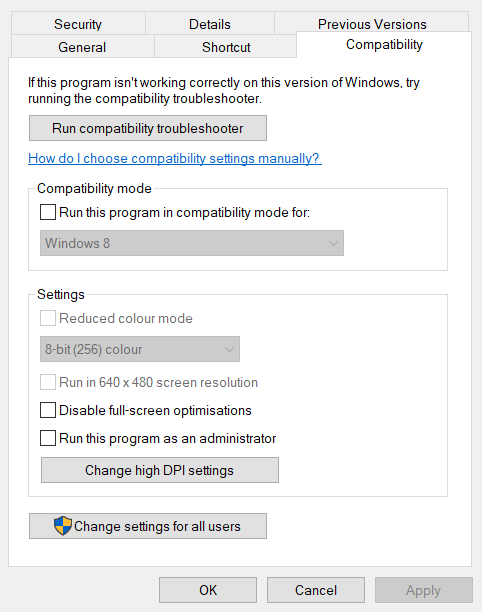
- Izvēlieties Palaidiet šo programmu saderības režīmā iestatījums.
- Pēc tam platformas nolaižamajā izvēlnē atlasiet Windows XP (3. servisa pakotne).
- Varat mēģināt atlasīt citas Windows XP servisa pakotnes platformas un Windows 7 ja XP 3. servisa pakotnes opcija to nedara.
- Turklāt atzīmējiet izvēles rūtiņu Palaidiet šo programmu kā administratoru opciju.
- Klikšķis Pieteikties lai saglabātu iestatījumus.
- Noklikšķiniet uz labi pogu, lai izietu.
Ja Fallout 3 nedarbojas operētājsistēmā Windows 10, bieži vien tā ir saderības problēma, ko var atrisināt, izmantojot saderības režīmu.
- Labojums: Windows Live spēļu instalēšana neizdevās/nedarbojas
- Kā pārlūkprogrammā spēlēt Doom [nav nepieciešama lejupielāde]
3. Rediģējiet Falloutprefs.ini konfigurācijas failu Fallout 3
- Spēles faila Falloutprefs.ini rediģēšana var arī novērst Fallout 3, kas nedarbojas operētājsistēmā Windows 10. Atveriet File Explorer.
- Noklikšķiniet uz Mani dokumenti > Manas spēles > Fallout 3, lai atvērtu šīs mapes ceļu.
- Veiciet dubultklikšķi uz faila falloutprefs.ini, lai to atvērtu programmā Notepad.
- Pēc tam failā falloutprefs.ini meklējiet iestatījumu bUseThreadedAI=0.
- Mainiet iestatījumu bUseThreadedAI=0 uz bUseThreadedAI=1.
- Ja failā nav bUseThreadedAI=0, ievadiet bUseThreadedAI=1 jaunā faila rindā.
- Pēc tam pievienojiet iNumHWThreads=2 uz citu jaunu rindiņu failā falloutprefs.ini.
- Klikšķis Fails un Saglabāt lai saglabātu jaunos iestatījumus failā.
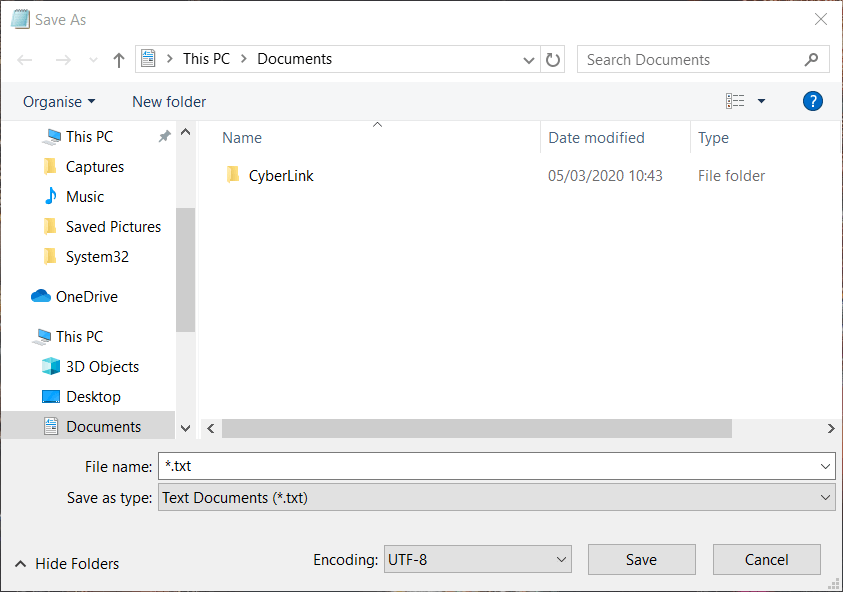
- Pēc tam mēģiniet vēlreiz palaist Fallout 3.
4. Instalējiet Windows Game Live
Fallout 3 ir nepieciešams novecojis Spēles operētājsistēmai Windows — Live palaist programmatūru.
- Ievadiet Spēles operētājsistēmai Windows Live Google tīklā, kā attēlā tieši zemāk.
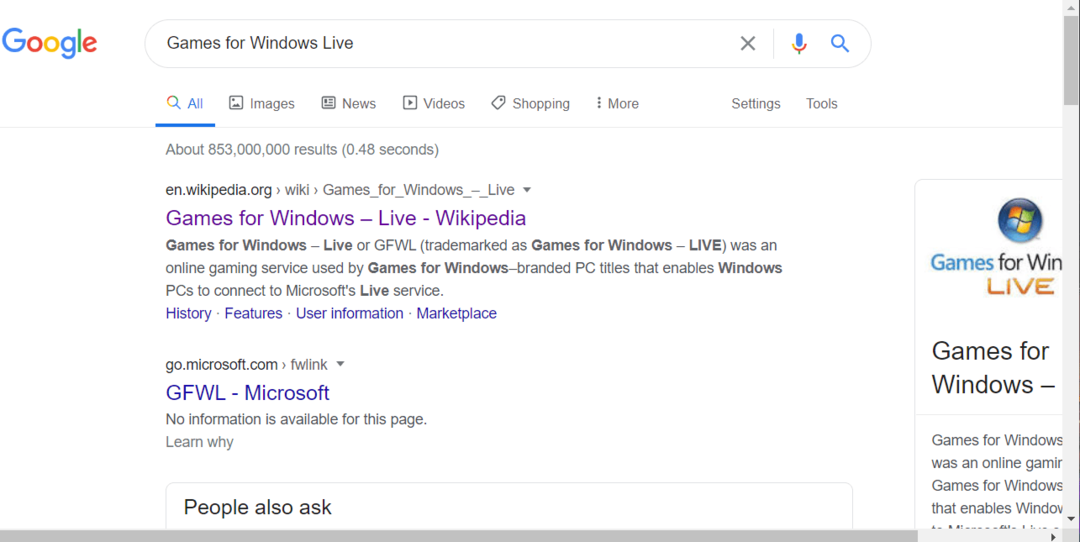
- Pēc tam noklikšķiniet uz GWFL – Microsoft saiti meklēšanas rezultātu augšdaļā.
- To darot, tiks lejupielādēta Games for Windows Live instalēšanas programma.
- Atveriet mapi Games for Windows Live, kurā lejupielādētas.
- Pēc tam noklikšķiniet uz gfwlivesetup.exe, lai atvērtu šīs programmatūras instalēšanas programmu.
- Izejiet iestatīšanas vednī, lai instalētu Games for Windows Live.
- Kad esat instalējis programmatūru Games for Windows Live, palaidiet to.
- Pēc tam tas sāks lejupielādēt dažus failus.
Šīs ir dažas no visticamākajām rezolūcijām, kas aktivizēs Fallout 3, lai jūs varētu spēlēt spēli operētājsistēmā Windows 10. Mūsu Kā spēlēt vecās spēles rakstā ir arī sniegti papildu padomi par novecojušu spēļu palaišanu operētājsistēmā Windows 10.
 Vai joprojām ir problēmas?Labojiet tos, izmantojot šo rīku:
Vai joprojām ir problēmas?Labojiet tos, izmantojot šo rīku:
- Lejupielādējiet šo datora labošanas rīku vietnē TrustPilot.com novērtēts kā lieliski (lejupielāde sākas šajā lapā).
- Klikšķis Sākt skenēšanu lai atrastu Windows problēmas, kas varētu izraisīt datora problēmas.
- Klikšķis Remontēt visu lai novērstu problēmas ar patentētajām tehnoloģijām (Ekskluzīva atlaide mūsu lasītājiem).
Restoro ir lejupielādējis 0 lasītāji šomēnes.
bieži uzdotie jautājumi
Fallout 3 tika izlaists 2018. gadā.
Jā, Fallout kļuva par gada spēli 2008. gadā, un lejupielādei ir pieejams arī GotY izdevums.
Salīdzinot ar ierakstiem pēc tam, Fallout 3 tiek uzskatīts par līdzvērtīgu vai dažos gadījumos labāku. Apskatiet šo sarakstu ar labākās RPG, ko varat iegūt no Steam.


